
在功能区“样式”选项卡的“曲线”面板中单击“曲线编辑”按钮 ,打开图9-43所示的“造型:曲线编辑”选项卡。
,打开图9-43所示的“造型:曲线编辑”选项卡。

图9-43 “造型:曲线编辑”选项卡
此时,选定的造型曲线显示出其曲线点或者控制点,如图9-44所示。当在“造型:曲线编辑”选项卡中没有选中“控制点”按钮 时,显示的是曲线点;当在“造型:曲线编辑”选项卡中选中“控制点”按钮
时,显示的是曲线点;当在“造型:曲线编辑”选项卡中选中“控制点”按钮 时,显示的是控制点。
时,显示的是控制点。
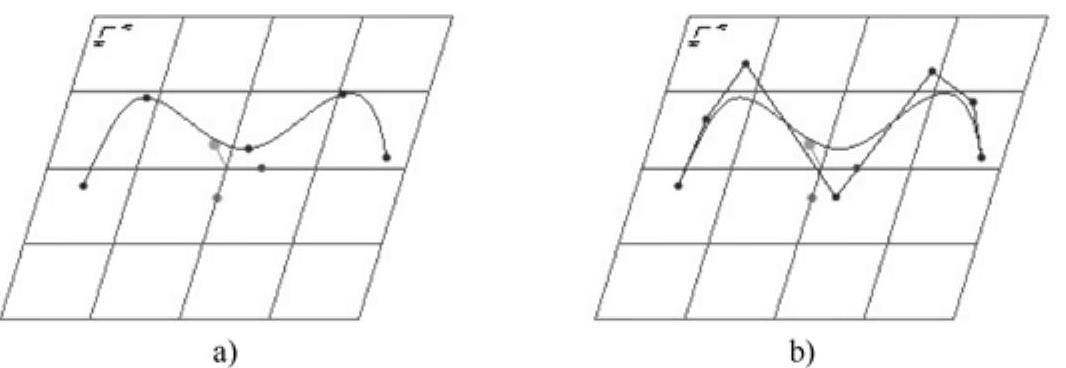
图9-44 曲线上的曲线点或控制点
a)曲线点显示 b)控制点显示
可以选中“显示原始曲线的副本”按钮 ,以在编辑过程中显示所选原始曲线的副本以比较编辑的曲线。
,以在编辑过程中显示所选原始曲线的副本以比较编辑的曲线。
使用鼠标左键拖动选定的曲线点或控制点,可以更改造型曲线的形状。为了便于说明,下面只提及对曲线点进行编辑修改,而编辑修改控制点的方法也是一样的。
在指定造型曲线中选择要编辑的曲线点后,进入选项卡的“点”滑出面板,如图9-45所示,在“点移动”选项组中,可以指定点的拖动约束类型(鼠标拖动操作的约束类型)和延伸类型。
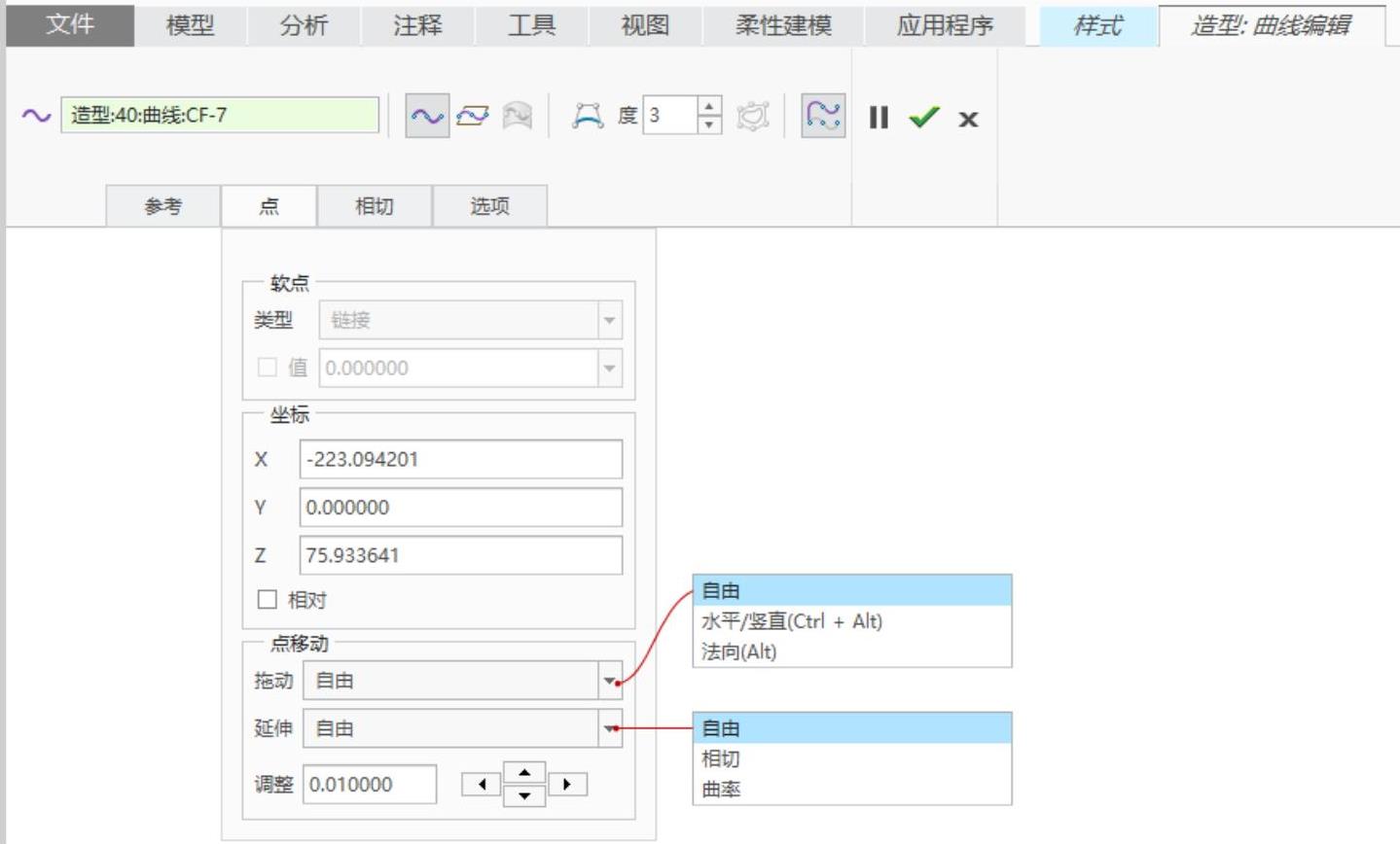
图9-45 “点”滑出面板
点的拖动约束类型选项有“自由”“水平/竖直”“法向”选项,它们的含义如下。
 “自由”选项:此为默认项,表示自由移动,即设置点的无约束拖动。
“自由”选项:此为默认项,表示自由移动,即设置点的无约束拖动。
 “水平/竖直”选项:选择此选项时,只能从原始位置的水平方向上或竖直方向上使用鼠标来移动点。
“水平/竖直”选项:选择此选项时,只能从原始位置的水平方向上或竖直方向上使用鼠标来移动点。
 “法向”选项:选中该选项时,设置垂直原始位置拖动点。点的延伸类型选项有“自由”“相切”“曲率”选项,它们的功能含义如下。
“法向”选项:选中该选项时,设置垂直原始位置拖动点。点的延伸类型选项有“自由”“相切”“曲率”选项,它们的功能含义如下。
 “自由”选项:此为默认项,表示以自由的方式并通过添加点来延伸曲线。
“自由”选项:此为默认项,表示以自由的方式并通过添加点来延伸曲线。
 “相切”选项:通过沿曲线的切线并添加点来延伸曲线。
“相切”选项:通过沿曲线的切线并添加点来延伸曲线。
 “曲率”选项:通过沿曲线曲率并添加点来延伸曲线。(www.xing528.com)
“曲率”选项:通过沿曲线曲率并添加点来延伸曲线。(www.xing528.com)
下面是以添加点的形式延伸造型曲线的一个操作实例。
 在功能区“样式”选项卡的“曲线”面板中单击“曲线编辑”按钮
在功能区“样式”选项卡的“曲线”面板中单击“曲线编辑”按钮 ,打开“造型:曲线编辑”选项卡。
,打开“造型:曲线编辑”选项卡。
 选择要延伸的造型曲线。
选择要延伸的造型曲线。
 单击曲线的端点,如图9-46所示。
单击曲线的端点,如图9-46所示。
 指定延伸类型选项为“自由”选项,按住〈Shift+Alt〉快捷键,并在曲线外单击,即在单击处为曲线添加一个点,如图9-47所示。
指定延伸类型选项为“自由”选项,按住〈Shift+Alt〉快捷键,并在曲线外单击,即在单击处为曲线添加一个点,如图9-47所示。
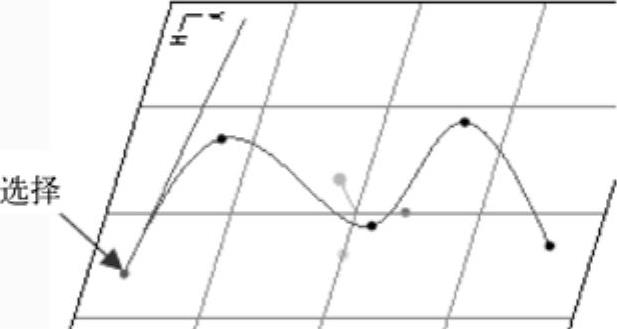
图9-46 选定要延伸的端点
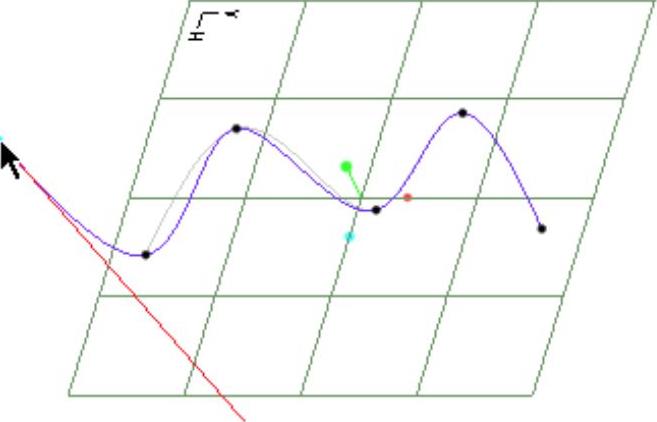
图9-47 延伸曲线
 进入“点”滑出面板,指定曲线延伸的类型为“相切”选项。
进入“点”滑出面板,指定曲线延伸的类型为“相切”选项。
 按住〈Shift+Alt〉快捷键,在所需位置处单击,如图9-48所示。
按住〈Shift+Alt〉快捷键,在所需位置处单击,如图9-48所示。
 再次在“点”滑出面板的“点移动”选项组中指定曲线延伸的类型为“曲率”选项。
再次在“点”滑出面板的“点移动”选项组中指定曲线延伸的类型为“曲率”选项。
 按住〈Shift+Alt〉快捷键,在所需位置处单击,如图9-49所示。
按住〈Shift+Alt〉快捷键,在所需位置处单击,如图9-49所示。
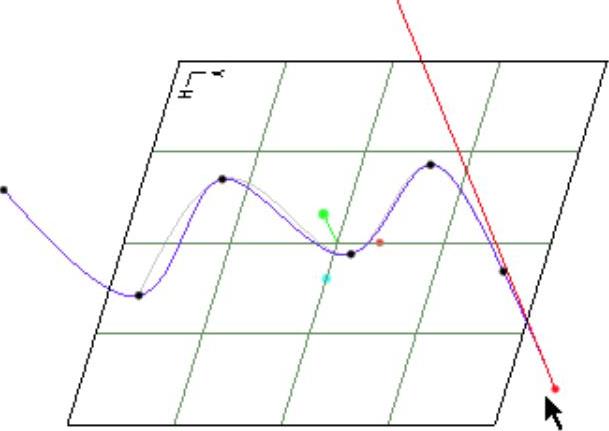
图9-48 以相切方式延伸曲线
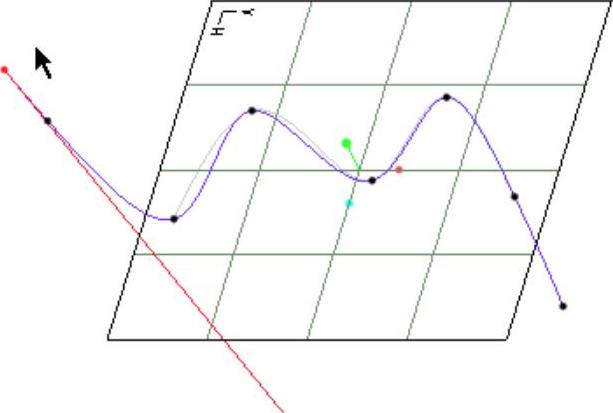
图9-49 以曲率方式延伸曲线
另外,利用“点”滑出面板的“坐标”选项组,可以设置选定点的X、Y、Z坐标值,从而起到精确编辑修改造型曲线的目的。
免责声明:以上内容源自网络,版权归原作者所有,如有侵犯您的原创版权请告知,我们将尽快删除相关内容。




